Wenn der Firefox Browser nicht mehr richtig startet, sehr langsam ist oder von Add-Ons blockiert wird, dann kann man ihn leicht in den Ausgangszustand mit den Werkseinstellungen zurücksetzen ohne ihn neu zu installieren.
Firefox bei Problemen zurücksetzen
Bei Problemen mit Firefox kann man die Funktion „Bereinigen“ direkt aufrufen, auch wenn der Firefox gar nicht mehr startet.
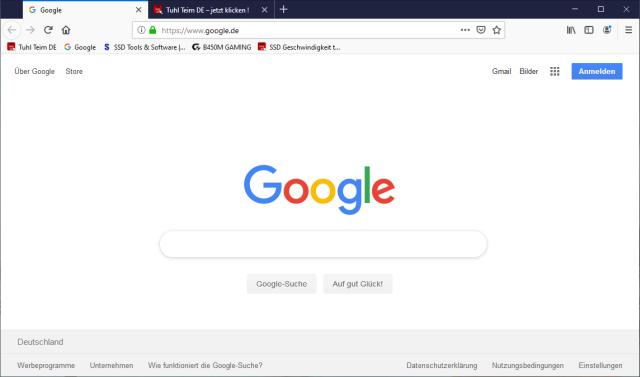
Um Firefox zurückzusetzen und zu bereinigen, sollte Firefox geschlossen und komplett beendet sein, auch eventuelle Prozesse von Firefox im Hintergrund. Eventuell muss Windows 10 ganz neu gestartet werden.

Firefox Browser bereinigen und zurücksetzen – Shift-Taste = Umschalttaste
Um Firefox zu bereinigen, muss beim erneuten Starten von Firefox die Umschalttaste (auch Shift-Taste genannt) gedrückt werden und beim Starten von Firefox weiter gedrückt gehalten werden.
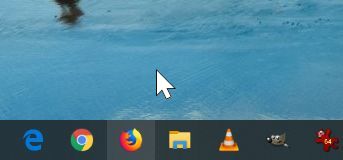
Drückt die Umschalttaste auf der Tastatur und haltet sie gedrückt. Es ist egal, ob es die linke oder rechte Umschalttaste ist. Sucht auf dem Desktop oder im Startmenü das Firefox Startsymbol und startet bei gedrückter Umschalttaste Firefox wie gewohnt.
Zurücksetzen mit Umschalttaste
Startet Ihr Firefox wie im Bild zu sehen aus der Taskleiste, dann klickt einmal auf das Firefox-Symbol. Startet Ihr Firefox mit einem Symbol vom Desktop, dann startet den Browser mit dem Doppelklick.
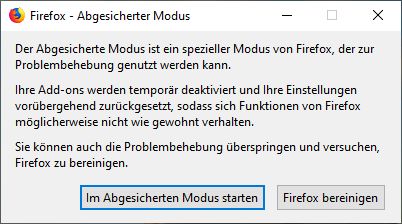
Firefox startet mit diesem (neuen) Fenster. Ihr könnt Firefox nun „im abgesicherten Modus“ starten oder Firefox bereinigen. Klickt auf den rechten Button „Firefox bereinigen“.

